複製較大檔案如超過4GB大小的檔案到USB隨身碟/外接式硬碟/SD卡時,螢幕跳出「檔案太大無法放置在目的地檔案系統」訊息?別擔心,這篇文章教你如何解決。
客戶留言稱:手上有一個16GB的USB隨身碟,之前買來就直接使用,也沒有特別去注意這個原廠是使用哪一種檔案系統來格式化,直到這一次,想要將一個「6.47GB」的電影檔放進隨身碟裡,而雖然隨身碟裡的可用空間還有「11.0GB」,照理說「6.47GB」是可以放進「11.0GB」的空間的,不是嗎?可是居然放不進去。什麼原因?
![]()
![]()
如果发生这样的问题,而您確定您的硬碟還有足夠的空間。很有可能是由于磁碟系统FAT32的限制。大於4GB的檔案無法通過FAT32的格式存儲。以下是 Windows 系統上常用的檔案系統比較,每一種檔案系統都有它的限制,例如 FAT32 的檔案大小就不能超過 4GB。
![]()
我們知道,windows作業系統根據預設來格式化接入的隨身碟/記憶卡等裝置。如Windows 7 中若要格式化硬碟,預設的選項是 FAT32。但是現在的很多視頻檔案非常大,經常會超過4GB,所以我們在格式化硬碟時,一般都會選擇接選擇 NTFS,或考慮使用 exFAT。相較於FAT32,使用的就相對較少了。
那麼,如果隨身碟/記憶卡是FAT32的檔案系統,要在這個磁碟上存儲大於4GB的檔案,就必須要格式化該磁碟。但是眾所周知,格式化會帶來檔案資料的丟失,假如既想要在此磁碟上存儲大於4GB的檔案,又不想使這個磁碟上的數據丟失,我們應該怎麼做呢?
最理想的方案是,您可以先備份或救援該磁碟中的所有檔案到電腦空閒區。再格式化該磁碟。最后,將所有檔案和大於4GB的檔案都轉移回來。
1、備份USB隨身碟/記憶卡的檔案要備份USB隨身碟/記憶卡的檔案,需要先找到一個空餘空間較大的硬碟分割區或外接式存儲裝置,確保其剩餘空間大於需備份的USB隨身碟/記憶卡的已用空間。準備好后,將檔案全部複製了黏貼到新的存儲空間上。確保複製完成再開始其他的操作。否則,會造成作業系統資源被佔用,系統不穩定或複製中斷。
注意:
①盡量使用「複製」而非「剪切」功能。以避免黏貼過程中因其他原因失敗或中斷而造成檔案的毀損。
②一定要確保複製完成再開始其他的操作。
閱讀更多?
客戶留言稱:手上有一個16GB的USB隨身碟,之前買來就直接使用,也沒有特別去注意這個原廠是使用哪一種檔案系統來格式化,直到這一次,想要將一個「6.47GB」的電影檔放進隨身碟裡,而雖然隨身碟裡的可用空間還有「11.0GB」,照理說「6.47GB」是可以放進「11.0GB」的空間的,不是嗎?可是居然放不進去。什麼原因?
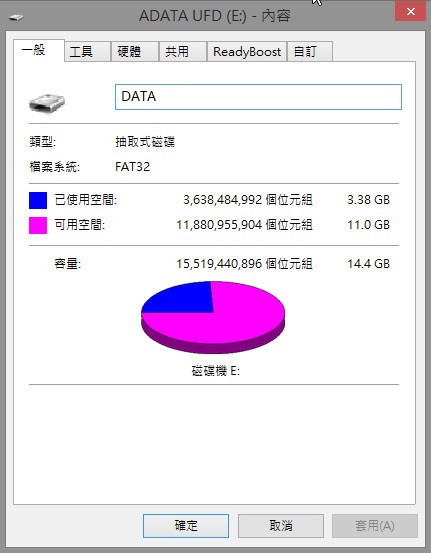
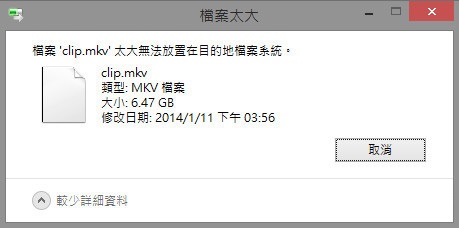
如果发生这样的问题,而您確定您的硬碟還有足夠的空間。很有可能是由于磁碟系统FAT32的限制。大於4GB的檔案無法通過FAT32的格式存儲。以下是 Windows 系統上常用的檔案系統比較,每一種檔案系統都有它的限制,例如 FAT32 的檔案大小就不能超過 4GB。
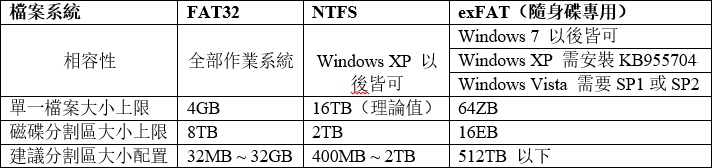
我們知道,windows作業系統根據預設來格式化接入的隨身碟/記憶卡等裝置。如Windows 7 中若要格式化硬碟,預設的選項是 FAT32。但是現在的很多視頻檔案非常大,經常會超過4GB,所以我們在格式化硬碟時,一般都會選擇接選擇 NTFS,或考慮使用 exFAT。相較於FAT32,使用的就相對較少了。
那麼,如果隨身碟/記憶卡是FAT32的檔案系統,要在這個磁碟上存儲大於4GB的檔案,就必須要格式化該磁碟。但是眾所周知,格式化會帶來檔案資料的丟失,假如既想要在此磁碟上存儲大於4GB的檔案,又不想使這個磁碟上的數據丟失,我們應該怎麼做呢?
最理想的方案是,您可以先備份或救援該磁碟中的所有檔案到電腦空閒區。再格式化該磁碟。最后,將所有檔案和大於4GB的檔案都轉移回來。
1、備份USB隨身碟/記憶卡的檔案要備份USB隨身碟/記憶卡的檔案,需要先找到一個空餘空間較大的硬碟分割區或外接式存儲裝置,確保其剩餘空間大於需備份的USB隨身碟/記憶卡的已用空間。準備好后,將檔案全部複製了黏貼到新的存儲空間上。確保複製完成再開始其他的操作。否則,會造成作業系統資源被佔用,系統不穩定或複製中斷。
注意:
①盡量使用「複製」而非「剪切」功能。以避免黏貼過程中因其他原因失敗或中斷而造成檔案的毀損。
②一定要確保複製完成再開始其他的操作。
閱讀更多?